Birinci Sınıf FLAC'den OGG'ye Dönüştürücüler: Çevrimdışı ve Çevrimiçi Yaklaşımlar
Müzik dinlemeyi seviyorsanız, cihazınıza istediğiniz kadar şarkı kaydetmeyi kesinlikle istersiniz. Ne yazık ki, FLAC için durum böyle değil. FLAC sıkıştırılmış ses olmasına rağmen, kayıpsız bir dosya olduğu gerçeğini geçersiz kılamayız. Bu nedenle diskte çok fazla bellek alanı kaplar. Bu arada, OGG aynı zamanda daha iyi ses kalitesi sunan ancak taşınabilir bir dosya boyutu üreten kayıpsız bir ses formatıdır. Özellikle disk alanı az olan bir cihaz çalıştırıyorsanız ideal bir formattır. Bununla birlikte, burada tartışacağız en iyi FLAC'den OGG'ye dönüştürücüler.
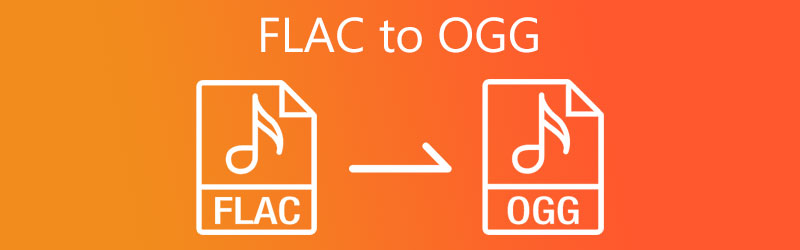
- Bölüm 1. FLAC ve OGG nedir
- Bölüm 2. FLAC'ı Sorunsuz Bir Şekilde OGG'ye Dönüştürme
- Bölüm 3. FLAC'tan OGG'ye SSS
Bölüm 1. FLAC ve OGG nedir
FLAC ve OGG arasındaki farktan oldukça emin olmadığınızı varsayalım. Bu durumda, aşağıdaki kısım formatları ayrıntılı olarak tanıtacaktır.
FLAC hakkında bilgiler
FLAC, Free Lossless Audio Codec'in kısaltmasıdır. Yüksek ses kalitesini korurken ses dosyalarını sıkıştırır. Ayrıca, Xiph.Org Vakfı tarafından geliştirilmiş ve sürdürülmüştür. Bu biçim iyidir, çünkü orijinal ses bilgilerini korur ve orijinal müzik parçaları oluşturmak için idealdir. FLAC dosyalarının düzenleme için çok uygun olduğundan bahsetmiyorum bile.
OGG hakkında bilgiler
OGG, kaliteden ödün vermeden ses dosyasının boyutunu azaltan yüksek bir sıkıştırma oranına sahiptir. Ayrıca OGG, ticari ve ticari olmayan amaçlarla kullanabileceğiniz, patent ve telif hakkı içermez. Taşınabilir medya oynatıcılarda ve diğer cihazlarda oynatılabilir hale getiren telif hakkı kısıtlamaları konusunda endişelenmenize gerek yok.
Çeşitli koşullar altında FLAC'ı OGG'ye dönüştürmek isteyebilirsiniz. Burada bu tür bir ihtiyaç için iki pratik çözüm bulacaksınız.
Bölüm 2. FLAC'ı Sorunsuz Bir Şekilde OGG'ye Dönüştürme
1. Vidmore Video Dönüştürücü
Daha iyi FLAC'den OGG'ye dönüştürme için, aşağıdaki gibi profesyonel araçlar Vidmore Video Dönüştürücü sana yardım etmeli. Program, ses/video dönüştürücü, ses profili düzenleyici, MV oluşturucu ve çok daha fazlasını içeren güçlü işlevleri birleştirir. En iyi yanı, MP3, FLAC, WAV, WMA, AIFF vb. dahil olmak üzere tüm popüler formatları desteklemesidir. Ayrıca, istediğiniz ses çıkışını elde etmek için ses parametrelerini ayarlamanızı sağlayan basit bir düzenleyici ile birlikte gelir. Daha da önemlisi, birçok dosyayı aynı anda dönüştürmenize yardımcı olmak için FLAC'ı OGG'ye toplu dönüştürmeyi destekler.
Bu aracı işlemek için izlenecek adımlar şunlardır:
Adım 1. FLAC to OGG Converter'ı alın
Başlamak için programı bilgisayarınıza indirin. sadece tıklayın Ücretsiz indirin Bilgisayarınızın işletim sistemine karşılık gelen düğme. Dosya uzantısını açın ve uygulamanın yüklenmesini sağlamak için kurulum sihirbazını izleyin. Uygulamayı yüklemeyi bitirdikten sonra programı başlatın.
Adım 2. FLAC dosyası ekleyin
OGG'ye dönüştürdüğünüz FLAC dosyalarını şuraya tıklayarak yükleyin: Artı ana arayüzde imzala düğmesi. Ayrıca, programın sürükle ve bırak özelliğini kullanarak uygulamayı doğrudan yükleyebilirsiniz. Bunu yapmak için, hedef FLAC dosyanızı klasörden yükleme alanına yüklemeniz yeterlidir.
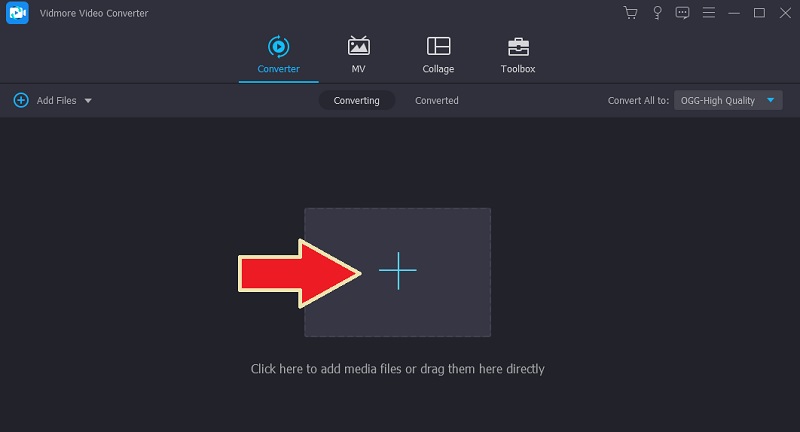
Adım 3. Çıktı formatı olarak OGG'yi seçin
Şimdi, aşağı bırakın Profil menüye gidin ve Ses sekme. Sol panelde, ses profillerinin bir listesini sunan OGG formatını seçin. İhtiyaçlarınıza uygun profili seçin veya mevcut olandan düzenleyin.
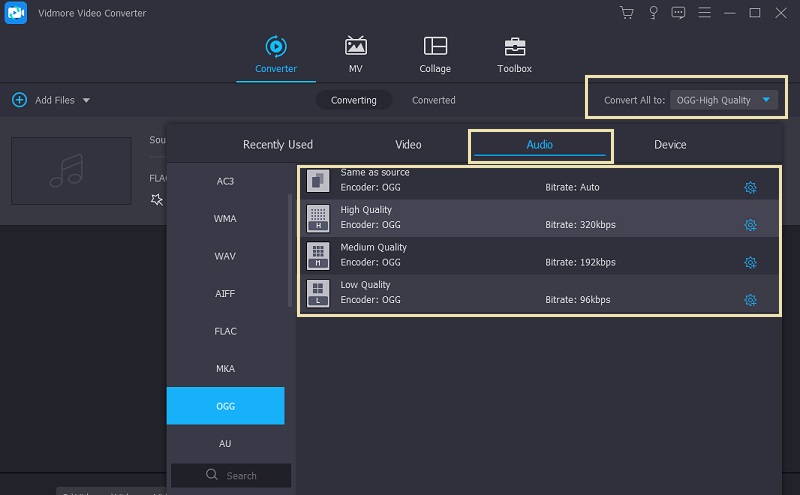
Adım 4. Dönüştürme işlemini gerçekleştirin
Çıktı ayarından memnunsanız, üzerine tıklayın. Hepsini dönüştür sağ alt köşedeki düğme. FLAC'den OGG'ye dönüşüm anında başlayacaktır. Açılan klasör çıktı dosyasını sunacaktır.
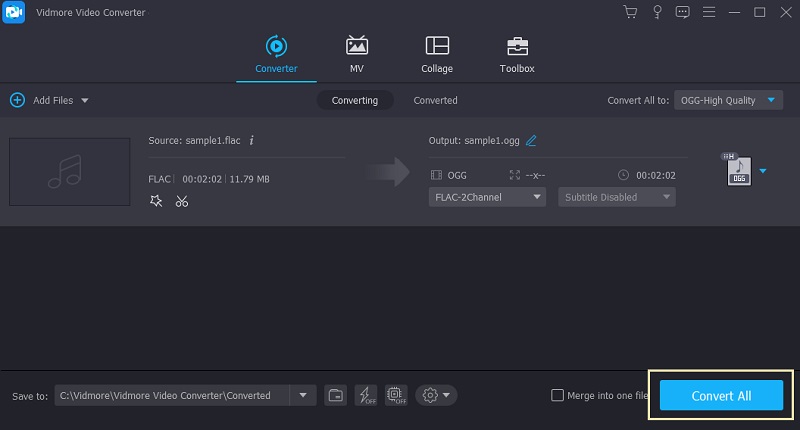
2. DosyaZigZag
FLAC'ı çevrimiçi olarak OGG'ye dönüştürmek istiyorsanız, FileZigZag kullanmayı düşünmelisiniz. Hem video hem de ses formatları için uygundur. Ayrıca, belgeler, e-kitaplar, arşivler ve resimler gibi dosyaları dönüştürebilirsiniz. Bunun yanı sıra, yukarıda bahsedilen program gibi toplu dönüştürmeyi de entegre eder. Kesin ve ayrıntılı talimatlar için aşağıdaki adımlara göz atın.
Adım 1. Resmi sayfaya göz atın
Tarayıcınızda, web adresi bağlantısını girerek aracın web sitesini ziyaret edin. basın Giriş tuşuna basın ve ana web sayfasına gitmelisiniz.
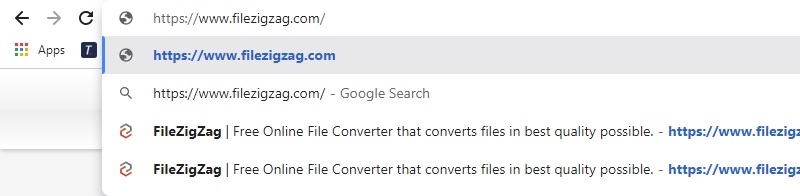
Adım 2. FLAC dosyası ekleyin
Ardından, Dosyalara Gözat düğmesine bir kez daha basın ve dönüştürmek istediğiniz FLAC dosyasını seçin. Yükleyebileceğiniz maksimum dosya boyutu 50 MB, dönüştürme sayısı ise günde 10'dur.
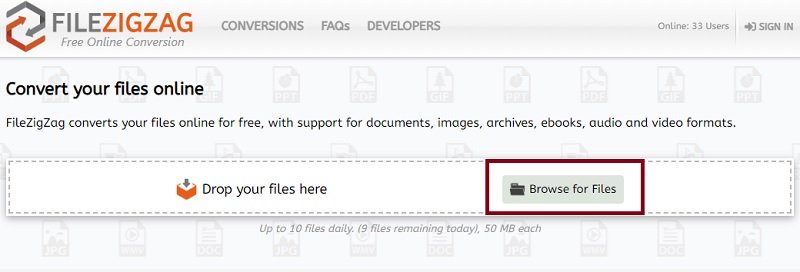
Adım 3. Bir çıktı dosyası formatı seçin
Bir ses dosyası yükledikten sonra şuraya gidin: Hedef Formatı Müzik simgesine benzeyen bir seçenek. Ardından mevcut ses biçimlerinin bir listesi görünecektir. Buradan, seçin OGG.
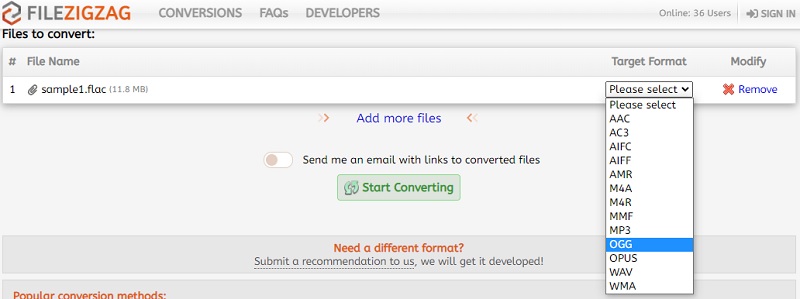
Adım 4. Dönüştürme işlemine başlayın
Son olarak, üzerine tıklayarak dönüştürme işlemini gerçekleştirin. Dönüştürmeye Başlayın buton. Dönüşümün bitmesini bekleyin, ardından İndir Dönüştürülen dosyanın bir kopyasını almak için düğmesine basın.
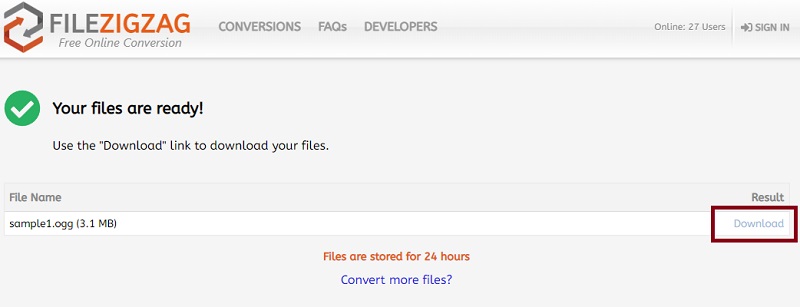
Bölüm 3. FLAC'tan OGG'ye SSS
Bir Android cihazda FLAC nasıl oynanır?
FLAC, Android akıllı telefonlar da dahil olmak üzere mobil cihazları destekler. Android cihazınız 3.1 ve üzeri sürümlerde çalıştığı sürece, bunları cihazınızda oynatmakta sorun yaşamazsınız.
Audacity, FLAC'ı OGG'ye dönüştürebilir mi?
Evet. Audacity, FLAC dosyalarını destekler. Dönüştürme işleviyle birlikte çeşitli yardımcı düzenleme araçlarını düzenleyebilir ve bunlara erişebilirsiniz.
FLAC veya OGG daha mı iyi?
Kullanım durumuna bağlıdır. Daha iyi bir ses kalitesinin keyfini çıkarırken çok sayıda dosya depolamak istiyorsanız, tercih edeceğiniz format OGG'dir. Bu arada, endişeniz yalnızca kaliteyle ilgiliyse, FLAC daha iyi bir seçenektir.
Sonuç
Bu kılavuz en iyisini önerir FLAC'den OGG'ye dönüştürücü hem çevrimdışı hem de çevrimiçi yöntemleri kapsar. Bu nedenle, taşınabilir bir ses boyutu elde etmek amacıyla FLAC'ı OGG olarak değiştirme koşulları altında, yukarıdaki araçları faydalı bulacaksınız. Doğrusu, doğrudan web sayfasından dönüştürme yapabileceğiniz için bir uygulama yüklemeniz gerekmediğinden çevrimiçi programlar uygundur. Yine de, uzun süreli kullanım için ve sınırlama olmaksızın, masaüstü programı en iyi seçimdir.


